Poista SATANA virus (heinä 2016 päivitys) - Helpot Poisto-ohjeet
SATANA viruksen Poisto-ohje
Mikä on SATANA lunnasohjelma virus?
SATANA viruksen analyysi
Jos seuraat viimeaikaisia IT-uutisia niin olet ehkä törmännyt SATANA virukseen. se on yksi useista lunnasohjelmista jotka voivat salata henkilökohtaisia tietoja. Yleisesti puhuen, lunnasohjelmat tuottavat paljon voittoja ja niiden kehittäminen on kohtalaisen helppoa. Kun pidetään tällaisten nopeasti ilmaantuvien virusten trendit niin vaikuttaa siltä, että jokainen henkilö joka ymmärtää jotain ohjelmista, voi valmistaa tiedostoja salaavan uhan. Yleensä hakkerit käyttävät muita lunnasohjelmia runkona uusiin julkaisuihin. SATANA, esimerkiksi, perustuu Petya ja Mischa lunnasohjelma viruksiin ja aivan kuten nämä vaaralliset ohjelmat se on suunniteltu luikertelemaan tietokoneelle ja salaamaan tiedostot. On selvää, että viruksen uhreilla on vaihtoehto. He voivat maksaa lunnasohjelmien luojille noin 0.5 Bitcoinia ja saada salauksen poistoavaimen. Onnistunut tiedostojen palautus ei valitettavasta tapaudu usein kun puhutaan vaarallisista ohjelmista. Tällä hetkellä, SATANA poisto on luultavasti paras asia jonka voit tehdä. Valitse FortectIntego tai muu luotettava haittaohjelman poistaja ja poista tämä virus saastuneelta laitteelta.
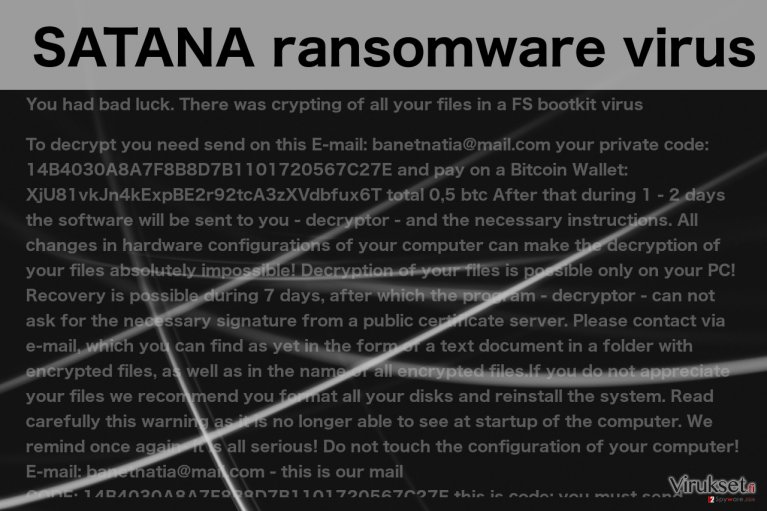
Kun sitä verrataan sen ”Sisaruksiin”, Petya and Mischa niin SATANA haittaohjelma toimii kahdella tavalla. Ensimmäiseksi, se jättää tiedoston pienellä kernelillä joka toimii bootloaderina. Kun puhutaan toisesta tavasta, niin se toimii tavallisena lunnasohjelmana. Tämä kaksitapainen toiminta antaa viruksen iskeä tehokkaan iskun käyttöjärjestelmään. Siksi SATANA poistaminen tulee todella hankalaksi. Kun virus pääsee järjestelmään ja aktivoi itsensä niin se jättää tiedostonsa %TEMP% kansioon. Myöhemmin ilmestyy ikkuna joka pyytää uhria asentamaan ynuthwo.exe tiedoston. Ongelmana on, että viestiä ei voida peruuttaa jos hän painaa ”Yes (Kyllä)”. Jälkimmäinen vaihtoehto antaa virukselle mahdollisuuden kirjoittaa vaarallisen tiedoston levylle. Tämän jälkeen haittaohjelma aloittaa tiedostojen salauksen.
Tällä välin virus asettaa tiedoston jossa on SATANA lunnasohjelman yhteystiedot käyttöjärjestelmän rekisteriin. Toinen omituisiis tässä uhassa on, että se voi toimia täysin vaivihkaa aiheuttamatta Windows virheitä, kuten BSOD (”blue screen of death”). Se itseasiassa odottaa järjestelmän uudelleen käynnistystä. Kun SATANA virus pääsee tietokoneellesi niin saastuneiden tiedostojen nimet muutetaan nimeksi Gricakova@techemail.com_[alkuperäinen tiedostonimi] ja samalla se on käyttäjän ulottumattomissa. !satana!.txt tiedosto jossa on tiedostojen palautusohjeet lisätään myös saastuneisiin kansioihin.
Tässä lunnasviestissä uhrille annetaan seitsemän päivää aikaa maksaa tiedostoista. Jokaiselle saastuneelle tietokoneelle annetaa ainutkertainen tunniste ja sinun pitää lähettää se annettuun sähköpostiin (banetnatia(@)mail.com) salauksen poistoavaimen saamiseksi. Kun määräaika käy umpeen niin rikolliset uhkaavat poistaa salauksen poistoavaimen, tämä tarkoittaa salattujen tiedostojen olevan kateissa lopullisesti. Tämä lunnasohjelma kantaa myös piirteen jossa se muokkaa myös järjestelmän asetuksia. Se muokkaa Master Boot Record asetukset ja muokkaa ne lataamaan lunnasohjelman järjestelmän käynnistyksessä. Tämä tarkoittaa sitä, että jos luot uusia tiedostoja kovalevyllesi niin ne luultavasti salataan kun käynnistät tietokoneesi uudelleen.
Kun annetut näytteet analysoitiin niin IT-asiantuntijat epäilevät, että haittaohjelma on vielä kehityksen alkuvaiheessa. Koska se koedottu FUD/salaukseen niin IT-asiantuntija pystyivät katsomaan käynnistystiedostoa ja koodia. Tämä antoi mahdollisuuden katsoa hakkereiden maaleja. Lunnasohjelman näytteet voivat antaa asiantuntijoille mahdollisuuden tehdä salauksen poistajana, siihen asti sinun kannattaa olla todella varovainen. Paranna turvallisuuttasi asentamalla haittaohjelman poistaja. Sinun pitää tietenkin poistaa SATANA tietokoneeltasi jos haluat taata tiedostojesi turvallisuuden.
Kuinka tämä virus voi tunkeutua tietokoneelleni?
IT-turvallisuusasiantuntijat varoittavat, että SATANA voi saastuttaa tietokoneesi melkein missä tahansa verkossa. Voit asentaa sen laitteellesi tekistujen päivitysten kautta, ladata sen p2p verkosta tai saada sen sähköpostiisi. Viimeinen on kaikkein yleisin tapa lunnasohjelmille. Sinun sähköpostisi suodattaa vaaralliset sähköpostit ja laittaa ne roskaposti kansioon. On siis luonnollista, että tätä kansiota pitää käsitellä varoen. Sinun ei kannata avata sähköposteja jos et tunnista lähettäjää. Älä myös koskaan lataa tällaisten sähköpostien liitteitä. Rikolliset koettavat huijata sinua lähettämällä valheellisia laskuja, online kuitteja, sakkoja, jne. Muista tarkistaa sähköpostien aitous ennen niiden avaamista.
Poista SATANA PC:ltä
Jos tietokoneessasin on SATANA virus, sinun ei kannata viivästyttää sen poistoa vaan poistaa se laitteeltasi välittömästi, koska sen pitäminen asennettuna asettaa tiedostosi ja tietokoneen turvallisuuden vaaraan. Käytä vain maineikasta anti-virusta sen poistamiseen. Meidän pitää muistuttaa sinua, että SATANA poisto ei poista tiedostojesi salausta. Sinun pitää käyttää salauksen poisto-ohjelmaa tähän tarkoitukseen. Meidän suosituksiamme ovat PhotoRec, R-Studio tai Kaspersky virus-fighting utilities. Paljon varmempaa on tietenkin tiedostojen palauttaminen varmuuskopioista. Jos sinulla on vaikeuksia poistaa SATANA laitteeltasi niin voit koettaa viruksen poistamista alla olevien ohjeiden avulla.
Manuaalinen SATANA viruksen Poisto-ohje
Lunnasohjelma: Manuaalinen lunnasohjelman poisto Vikasietotilassa
Tärkeää! →
Manuaaliset poisto-ohjeet voivat olla liian vaikeita tavallisille tietokoneen käyttäjille. Ne vaativat edistyneitä IT-taitoja, jotta se voidaan suorittaa oikein (jos tärkeitä järjestelmätiedostoja poistetaan tai ne vahingoittuvat, niin koko Windows voi saastua), ja niiden suorittaminen voi kestää myös tuntien ajan. Siksi me todella suosittelemme käyttämään automaattista tapaa yllä mainitun sijaan.
Askel 1. Mene Vikasietotilaan Verkolla
Manuaalinen haittaohjelman poisto voidaan suorittaa helpoiten Vikasietotilassa.
Windows 7 / Vista / XP
- Klikkaa Start > Shutdown > Restart > OK.
- Kun tietokoneesi aktivoituu, aloita painamalla F8 painiketta (jos tämä ei toimi, kokeile F2, F12, Del, jne. – se kaikki riippuu emolevysi mallista) näet Advanced Boot Options ikkunan moneen kertaan.
- Valitse Safe Mode with Networking listalta.

Windows 10 / Windows 8
- Klikkaa Start hiiren oikealla painikkeella ja valitse Settings.

- Selaa alas ja valitse Update & Security.

- Ikkunan vasemmalla puolella, valitse Recovery.
- Selaa nyt alas ja löydä Advanced Startup section.
- Klikkaa Restart now.

- Valitse Troubleshoot.

- Mene Advanced options.

- Valitse Startup Settings.

- Paina Restart.
- Paina sitten 5 tai klikkaa 5) Salli Vikasietotila Verkolla.

Askel 2. Sammuta epäilyttävät prosessit
Windows Tehtävien Hallinta on hyödyllinen työkalu, joka näyttää kaikki taustaprosessit. Jos haittaohjelma käyttää prosesseja, niin sinun pitää sammuttaa ne:
- Paina Ctrl + Shift + Esc avataksesi Windows Tehtävien Hallinnan.
- Klikkaa More details.

- Selaa alas Background processes osioon ja etsi mitä tahansa epäilyttävää.
- Klikkaa hiiren oikeaa painiketta ja valitse Open file location.

- Mene takaisin prosessiin, klikkaa oikealla ja valitse End Task.

- Poista vaarallisen kansion sisältö.
Askel 3. Tarkista ohjelmien Käynnistys
- Paina Ctrl + Shift + Esc avataksesi Windows Tehtävien Hallinnan.
- Mene Startup välilehteen.
- Klikkaa oikealla epäilyttävää ohjelmaa ja valitse Disable.

Askel 4. Poista viruksen tiedostot
Haittaohjelman tiedostot voidaan löytää eri paikoista tietokoneeltasi. Tässä ohjeet, jotka voivat auttaa sinua löytämään ne:
- Kirjoita Disk Cleanup Windows hakuun ja paina Enter.

- Valitse kovalevy, jonka haluat puhdistaa (C: on päälevy ensisijaisesti ja siellä haittatiedostot yleensä ovat).
- Etsi Poistettavia Tiedostoja listalta ja valitse seuraava:
Temporary Internet Files
Downloads
Recycle Bin
Temporary files - Valitse Clean up system files.

- Voit etsiä myös muita vaarallisia tiedostoja, jotka piileskelevät seuraavissa kansioissa (kirjoita nämä merkinnät Windows Hakuun ja paina Enter):
%AppData%
%LocalAppData%
%ProgramData%
%WinDir%
Kun olet valmis, käynnistä PC normaalissa tilassa.
Poista SATANA käyttäen System Restore
-
Askel 1: Käynnistä tietokoneesi uudelleen Safe Mode with Command Prompt
Windows 7 / Vista / XP- Klikkaa Start → Shutdown → Restart → OK.
- Kun tietokoneesi aktivoituu niin ala painamaan F8 toistuvasti kunnes näet Advanced Boot Options ikkunan.
-
Valitse Command Prompt listalta

Windows 10 / Windows 8- Paina Power painiketta Windows kirjautumisruudussa. Nyt paina ja pidä Shift mikä on näppäimistössäsi ja klikkaa Restart.
- Valitse sitten Troubleshoot → Advanced options → Startup Settings ja paina lopuksi Restart
-
Kun tietokoneesi aktivoituu, valitse Enable Safe Mode with Command Prompt, Startup Settings ikkunassa.

-
Askel 2: Palauta järjestelmän tiedostot ja asetukset
-
Kun Command Prompt ikkuna ilmaantuu, kirjoita cd restore ja klikkaa Enter.

-
Kirjoita sitten rstrui.exe ja paina Enter uudelleen..

-
Kun uusi ikkuna avautuu, klikkaa Next ja valitse haluamasi palautuspiste joka on ennen SATANA pääsyä koneelle. Klikkaa sen jälkeen Next.


-
Klikkaa nyt Yes aloittaaksesi järjestelmän palautuksen

-
Kun Command Prompt ikkuna ilmaantuu, kirjoita cd restore ja klikkaa Enter.
Lopuksi, sinun kannattaa aina ajatella suojautumista krypto-lunnasohjelmia vastaan. Voidaksesi suojella tietokonettasi SATANA ja muita lunnasohjelmia vastaan, käytä maineikasta haittaohjelman poistajaa, kuten FortectIntego, SpyHunter 5Combo Cleaner tai Malwarebytes.
Suositeltavaa sinulle
Älä anna hallituksen vakoilla sinua
Hallituksella on useita ongelmia, mitä tulee käyttäjien tietojen seuraamiseen ja asukkaiden vakoiluun, joten sinun kannattaa ottaa tämä huomioon ja oppia lisää hämärien tietojen keräystavoista. Vältä ei-toivottua hallituksen seurantaa tai vakoilua ja ole täysin nimetön internetissä.
Voit valita eri sijainnin, kun menet verkkoon ja käyt käsiksi materiaalin, jota haluat ilman sisältörajoituksia. Voit helposti nauttia riskittömästä internetyhteydestä pelkäämättä hakkerointia, kun käytät Private Internet Access VPN palvelua.
Hallitse tietoja joihin hallitus tai muu toivomaton osapuoli voi päästä käsiksi ja selata nettiä ilman vakoilua. Vaikka et ota osaa laittomiin toimiin tai luotat valitsemiisi palveluihin, alustoihin, epäilet omaa turvallisuuttasi ja teet varotoimia käyttämällä VPN palvelua.
Varmuuskopioi tiedot myöhempää käyttöä varten, haittaohjelmahyökkäyksen varalta
Tietokoneen käyttäjät voivat kärsiä useista menetyksistä verkkotartuntojen takia tai omien virheiden takia. Haittaohjelman luomat ohjelmaongelmat tai suorat tietojen menetykset salauksen takia, voi johtaa ongelmiin laitteellasi tai pysyviin vahinkoihin. Kun sinulla on kunnolliset päivitetyt varmuuskopiot, voit helposti palauttaa ne sellaisen tapahtuman jälkeen ja palata töihin.
On tärkeää luoda päivityksiä varmuuskopioistasi, kun laitteeseen tehdään muutoksia, jotta voit päästä takaisin pisteeseen, jossa työskentelit haittaohjelman tehdessä muutoksia tai ongelmat laitteella aiheuttavat tiedostojen tai suorituskyvyn saastumisen. Luota tällaiseen käytökseen ja tee tietojen varmuuskopioinnista päivittäinen tai viikoittainen tapa.
Kun sinulla on aikaisempi versio jokaisesta tärkeästä dokumentista tai projektista, niin voit välttää turhautumisen ja hajoamiset. Se on kätevää, kun haittaohjelma tapahtuu yllättäen. Käytä Data Recovery Pro järjestelmän palautukseen.







